生活在數字化時代,每天都會接觸大量的圖片,包括工作截圖、生活照片和網絡上下載的素材JPG等,為了將這些零散的圖片整理歸檔或者發送給別人,經常需要將多張圖片合併成一個PDF文檔,一張張放不僅效率低還很容易出錯,本文將介紹如何批量高效完成,用這種方法超簡單!
為什麼需要將圖片批量放在PDF文檔裡面?
1.生活旅行相冊整理:日常生活和外出旅行中總會積攢大量的照片,這些照片放久了容易丟失,儲存起來也比較麻煩,這個時候往往會製作成PDF格式的電子相冊,將多張照片歸納到PDF文檔里,不僅便於備份和記錄,想翻閱的時候也更加方便。
2.發票文件歸納打印:很多公司的員工在出差之後,手裡總是有很多的發票,這些票據大多是掃描的圖片或者手機拍攝的照片,為了避免發票丟失,經常會合併成一個PDF文檔歸納起來,需要打印的話也能更快找到。
3.論文報告提交:寫論文或者報告的時候難免會有大量的實驗數據截圖和測試草圖,上交匯報經常要求整理成PDF文檔作為附錄,這個時候掌握將圖片批量放在一個PDF裡面的技能就特別重要。
一次性將很多圖片合併進PDF文件的效果預覽
處理前:
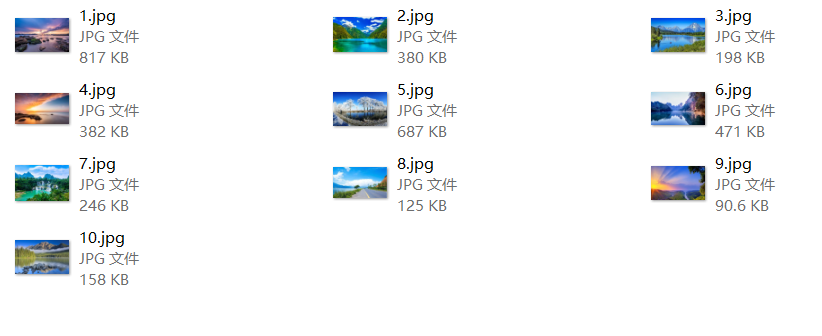
處理後:
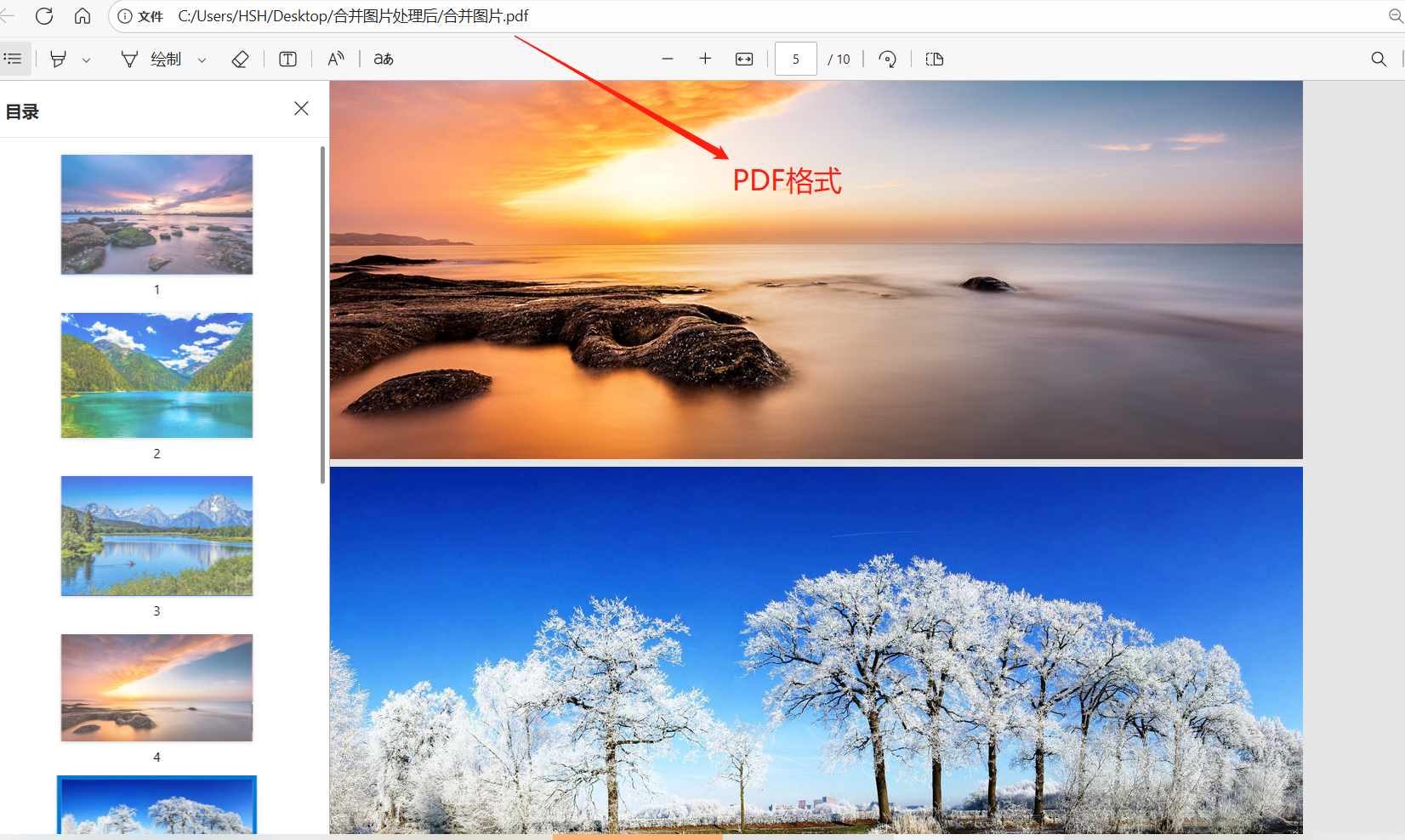
很多圖片批量放進PDF文件的操作步驟
第一步:打開【我的ABC軟體工具箱】,在左側的菜單欄找到【合併拆分】,點擊【圖片合併成單個文件】,進入功能操作界面。
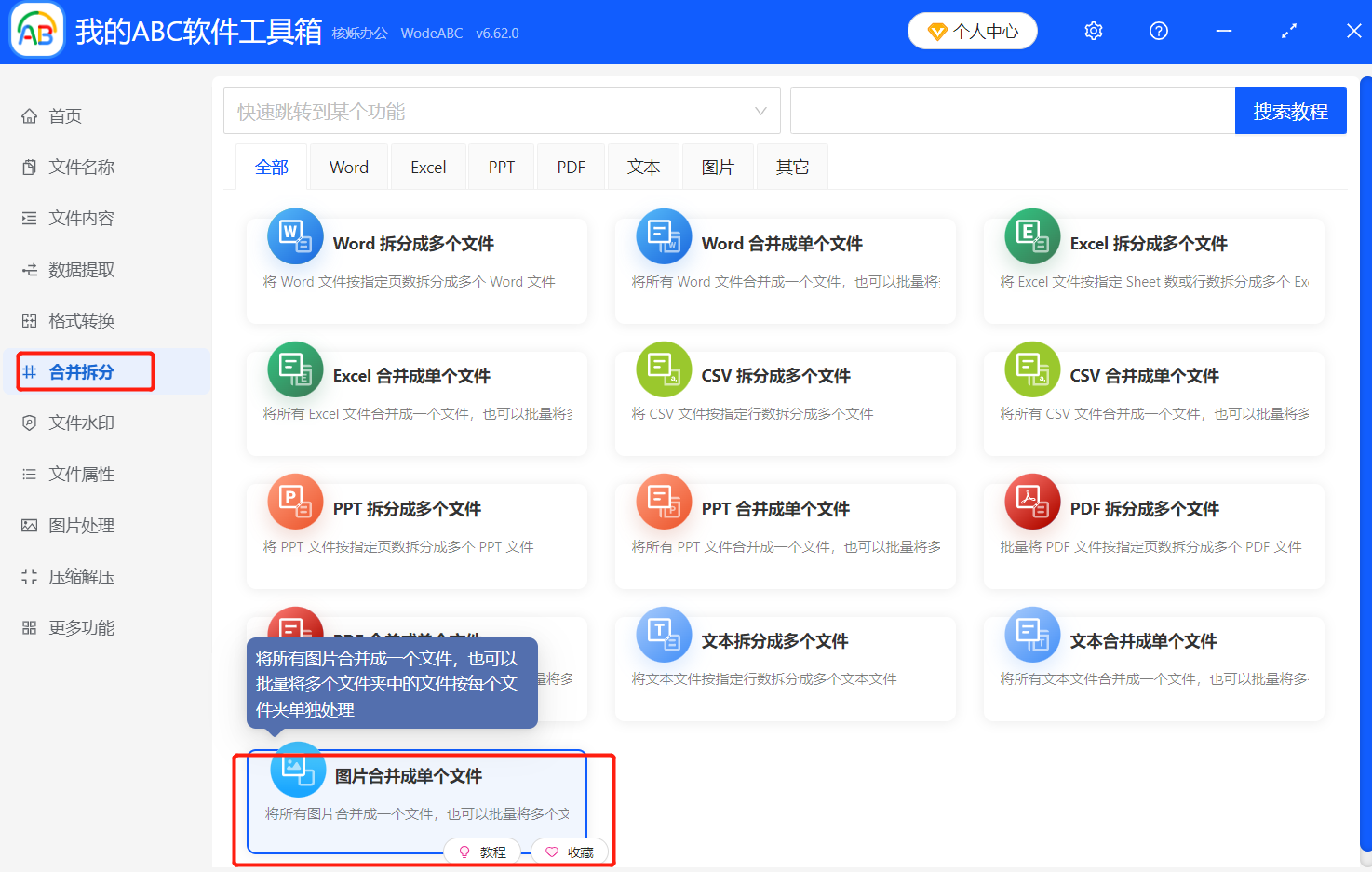
第二步:將要處理的圖片文件導入到界面中,可以選擇【添加文件】或者【從文件夾中導入文件】,也可以一鍵選中多張圖片直接拖拽到處理框中,導入後點擊【下一步】即可。
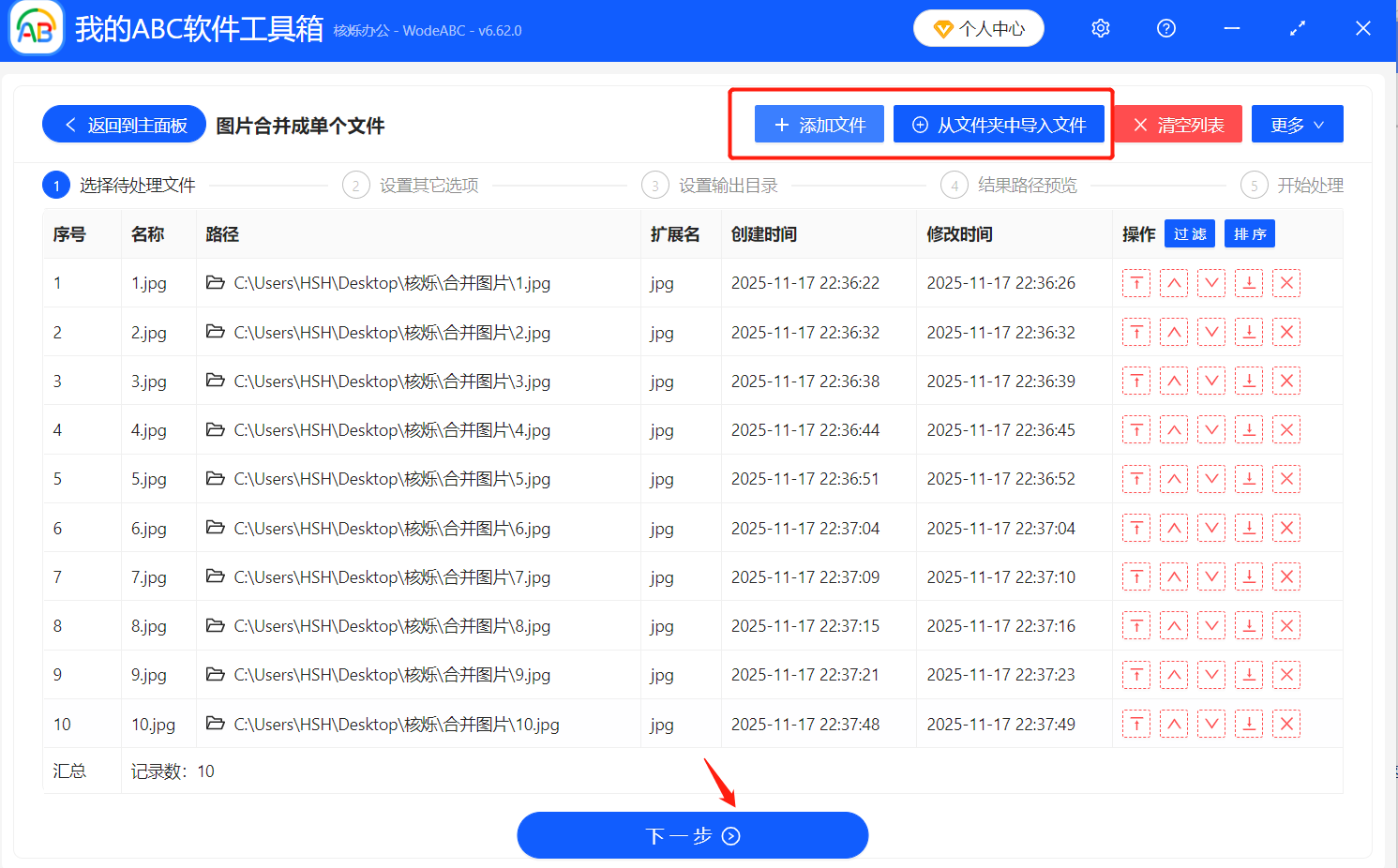
第三步:進入設置面板,【文件合併方式】選擇【將所有文件合併成一個文件】,合併後的文件名自行選擇就行,【合併後的文件格式】選擇pdf,如果想要處理成其他文件格式的話,按照需求選擇即可,接著點擊【下一步】。
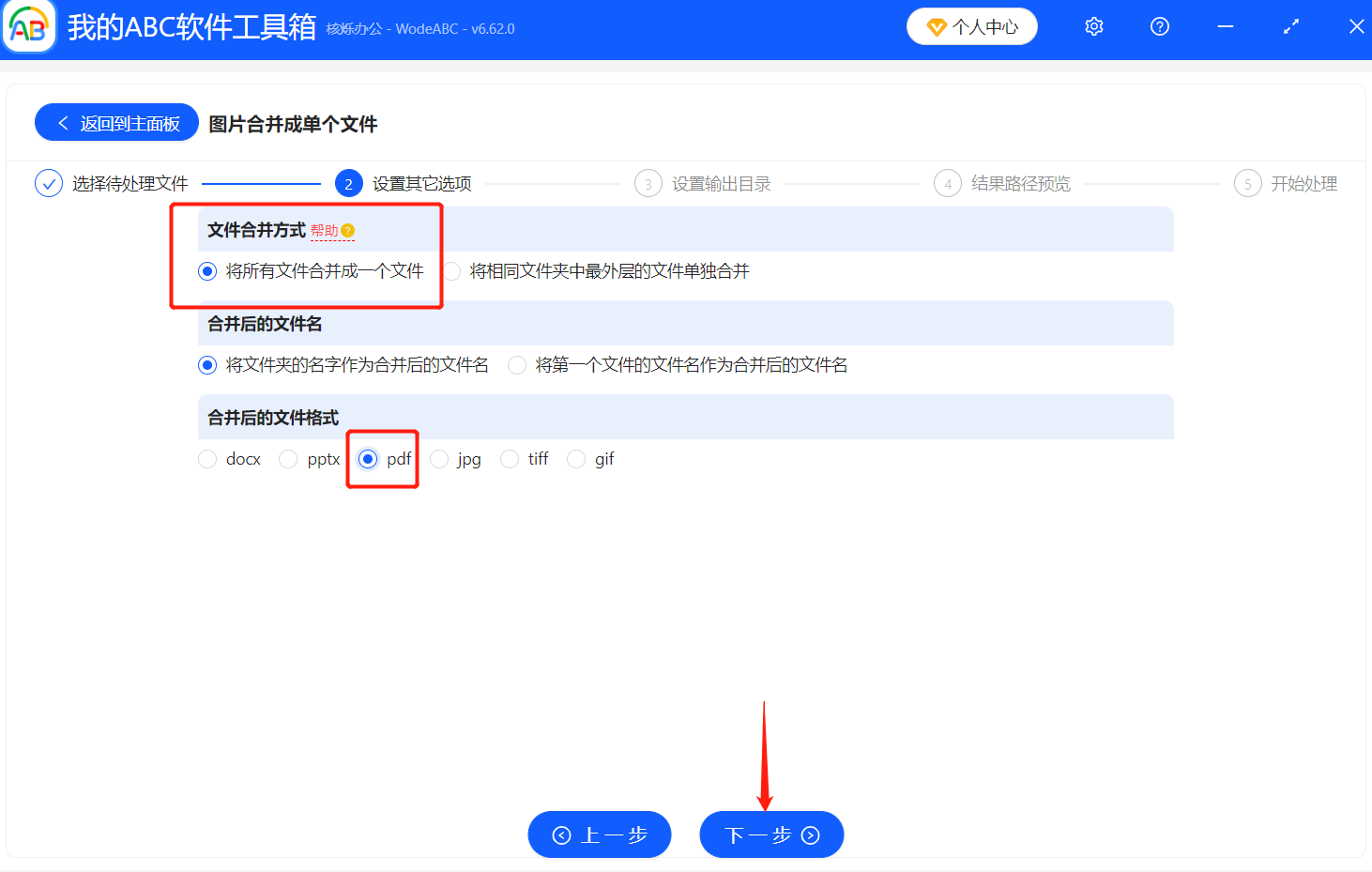
第四步:確認沒有問題之後開始處理,等待界面出現【處理完成】的提示,就能到自己保存的路徑裡面查看已經批量合併好的文件。
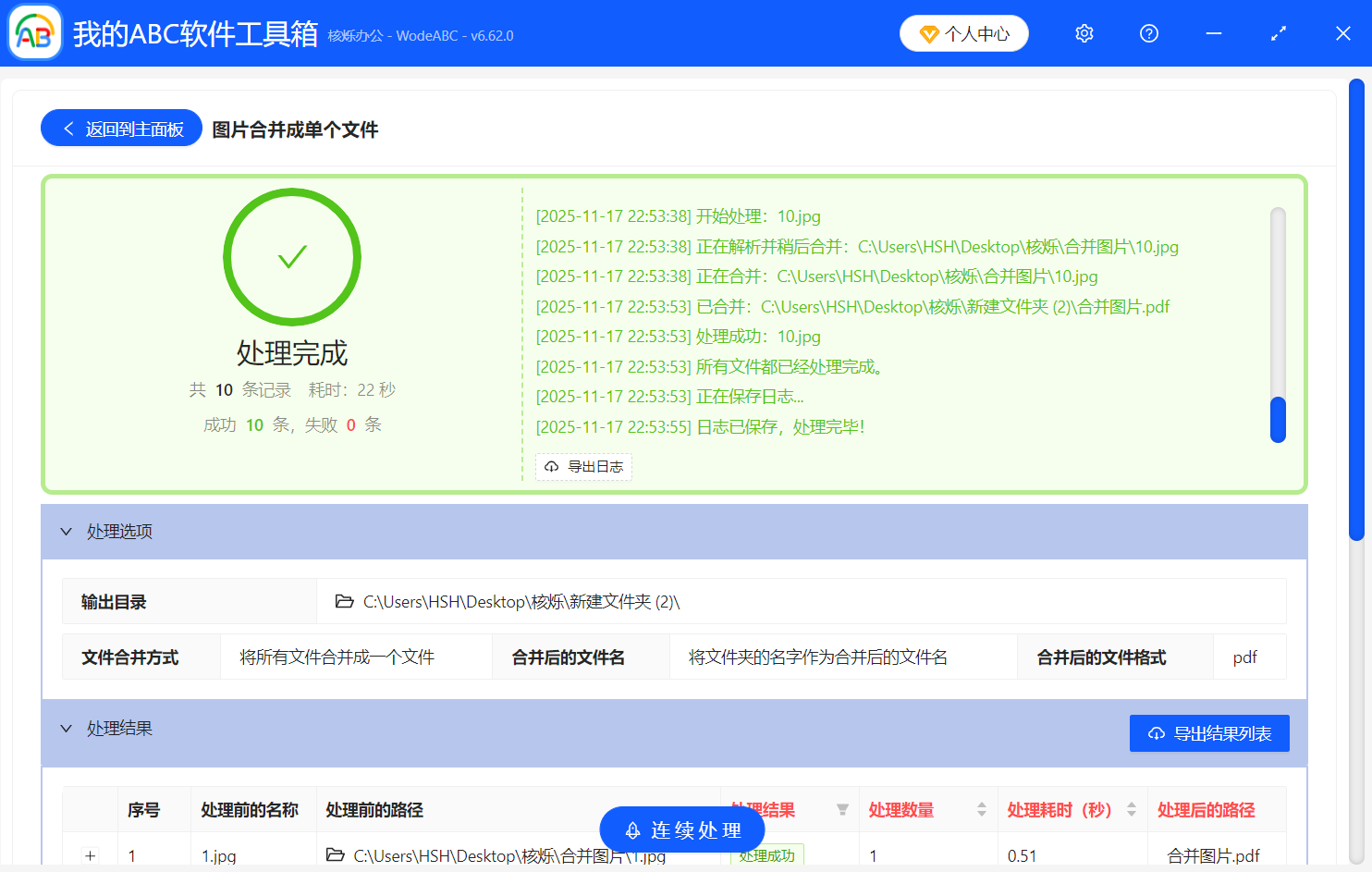
下次再遇到一堆圖片需要合併成PDF文檔的時候,就不要再選擇手動粘貼或者打包的方式啦,利用工具輕鬆點擊幾下就能完成,批量處理的方式解放雙手,無論在工作還是生活中都能大大提升效率,讓圖片管理變得更加簡單。